Простой отчет
Не претендуя на демонстрацию всех возможностей FastReport, поскольку этот пакет предоставляет очень мощные и гибкие возможности для построения отчетов, мы создадим отчет, который распечатает наш price-лист.
Идеология FastReport позволяет включать "внутрь" отчетов совершенно независимые источники данных (и даже отдельные независимые подключения к базе данных), чтобы получить, таким образом, отчеты, которые можно было бы создавать отдельно от приложения (например, если первоначальная постановка задачи не предусматривала каких-то специальных отчетов). Это потребует установки дополнительных компонентов для "привязки" к конкретному источнику данных. Вместе со стандартным пакетом FastReport поставляются, в частности, компоненты для использования FasrtReport с IBX, ADO, BDE и FIBPIus. Автором компонентов FastReport для FIBPIus является Виталий Бармин (barmin@udm.ru).
Итак, если вы хотите использовать и дополнительные возможности FastReport вместе с FIBPIus (этот вопрос будет рассмотрен в разделе "Генератор отчетов FastReport. Создание отчетов в run-time"), то вам необходимо установить соответствующий пакет (FrFib3.dpk, FrFib4.dpk, FrFib5.dpk или FrFib6.dpk, в зависимости от версии Delphi) входящий в поставку FastReport.
Вы также можете всегда найти эти компоненты Виталия Бармина на caйте FIBPlus http://www.fibplus.net/.
Напомним, что сам FastReport вы всегда сможете найти на сайте http://www.fastrepoit.ru
После установки вы увидите в палитре на странице FastReport дополнительный компонент: TfrFIBComponents. Теперь можно перейти к созданию отчета.
Поместим на нашу форму следующие компоненты: frReport: TfrReport; frFIBComponents: TfrFIB Components и frDBDataSetl: TfrDBDataSet (рис. 2.30).
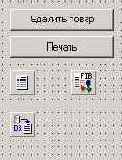
Рис 2.30. Компоненты FastReport
Откроем дизайнер отчетов, дважды нажав на frReport (рис. 2.31).
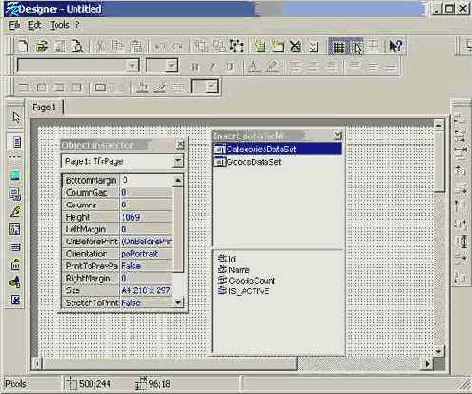
Рис 2.31. Внешний вид дизайнера отчетов
Как видно из рисунка, оба компонента TpFIBDataSet уже доступны нам в дизайнере. Для начала рассмотрим самый простой вариант отчета, который распечатает нам список категорий товаров в прайс-листе (рис. 2.32).
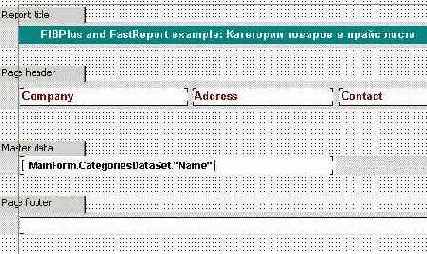
Рис 2.32. Шаблон отчета о категориях товаров
Для этого мы поместим на страницу четыре полосы (band): Report Title, Page Header, Master Data и Page Footer. Объекты, помещенные на Report Title, будут распечатаны только один раз в самом начале отчета Объекты, размещенные на Page Header, будут выводиться на печать в начале каждой новой страницы. В нашем случае мы просто добавили туда переменную PAGE#, которая будет выводить номер страницы. Master Data нужен нам для вывода данных из компонента CategonesDataSet. Эта полоса (band) будет выведена на печать столько раз, сколько записей в нашем наборе данных. И наконец, Page Footer будет выводиться в конце каждой страницы отчета.
Укажем FastReport, откуда необходимо брать данные для отчета Для этого зададим свойство DataSource у компонента frDBDataSetl (рис. 2 33).
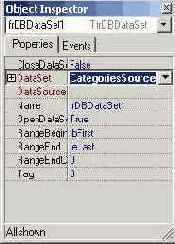
Рис 2.33. Свойства TfrDBDataSet
Теперь необходимо задать источник данных для Master Data Band в самом отчете Нажмите дважды на Master Data в дизайнере отчета и укажите источник данных в появившемся диалоге (рис. 2.34).
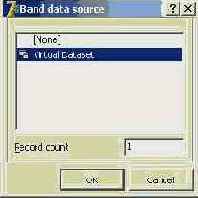
Рис 2.34. Источник данных для Master Data
Остается обратить внимание на объект TfrMemoView, в котором и будут выводится названия категорий в отчете (рис 2.35.)

Рис 2.35. Объект шаблона отчета TfrMemoView, необходимый для печати значений поля таблицы
Это выражение вы можете ввести вручную, а можете использовать специальный диалог редактирования объекта и нажать кнопку Insert data field, изображенную на рис 2 36.
На этом этапе фактически отчет готов. Вы можете нажать кнопку Preview и увидеть уже готовый список категорий, который можно распечатать Тем не менее добавим в наше приложение кнопку, которая будет вызывать отчет по названиям категорий товаров
Необходимо написать очень простую обработку нажатия на эту кнопку (предположим, что мы сохранили шаблон для отчета в файле 'price_categories.frf):
procedure TMainForm.PrintBClick(Sender: TObject);
begin
frReport LoadFromFile('price_categories.frf');
frReport PrepareReport;
frReport.ShowPreparedReport,
end;
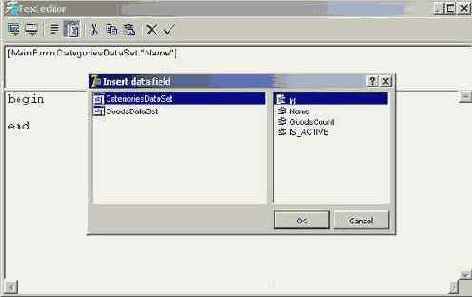
Рис 2.36. Внешний вид диалога редактирования объекта TfrMemoView
После запуска приложения и нажатия на кнопку Печать мы увидим следующий отчет (рис. 2.37).
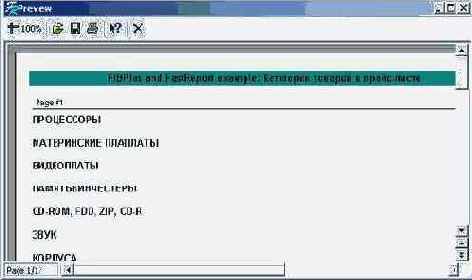
Рис 2.37. Вид отчета о категориях товаров в прайс-листе
